Escolha dos leitores
Artigos populares
Mas o que esses usuários deveriam fazer se seus documentos fossem danificados devido a determinadas circunstâncias? Neste artigo, examinarei quais tipos de danos existem e também como recuperar um arquivo Word danificado.
Danificado Documentos do Word comportar-se inesperadamente. Isso pode ser causado por danos ao próprio documento ou ao modelo, que serve de base para todos os outros tipos de documentos. Os danos se manifestam das seguintes formas:
Conselho! O comportamento inesperado do documento pode ser devido a outros fatores, como corrupção do próprio programa Word ou do pacote de utilitários Microsoft Office, abrindo um documento com uma versão anterior do Word, infecção sistema operacional vírus. Para ver o contrário, verifique como o Word funciona com outros documentos.
Um documento danificado pode ou não abrir. Vamos construir sobre isso. Como exemplo, usarei o teste Versão do Word 2016, que está incluído no Office 365 Home.
Conselho! Se um dos métodos não ajudar, prossiga para o próximo.
Trabalhe com as configurações do documento e do modelo. Vou considerar resolver o problema passo a passo. Se o erro não for isolado e ocorrer em todos os arquivos criados, leia primeiro.
Tente forçar a restauração do arquivo danificado:
Se não funcionar, reinicie o seu PC e prossiga para a próxima etapa.
Vamos converter o arquivo para outro formato e depois retorná-lo ao estado anterior:

Conselho! Se o problema persistir, você pode tentar converter para outros formatos. Quando convertido para o formato de texto .txt, todas as imagens, diagramas e formatação são perdidos. Lembre-se disso.
Selecione o conteúdo do arquivo, exceto o último parágrafo, e copie-o para outro documento. Se o seu documento tiver quebras de seção, copie o texto entre as quebras. Para evitar a inserção de quebras ao copiar texto, ative o modo rascunho do novo documento:
Para documentos cortados que não exibem todo o conteúdo, você pode alternar para outro modo e remover os dados corrompidos. Determine a página na qual o arquivo está truncado e lembre-se do conteúdo dessa página. Então:
Relevante se você mudou para nova versão Microsoft Office e todos os documentos antigos estão danificados. Primeiro, determine qual modelo está sendo usado:

Se o método do documento não ajudar, tente redefinir as configurações para o padrão.
A correção da Microsoft permitirá que você defina as configurações padrão iniciais. Acesse o site, baixe e execute. Em seguida, siga as instruções do assistente.
Quando um documento apresenta um erro ao abrir diretamente, tentaremos abri-lo usando os recursos integrados do Word.
Para começar, inicie o Word:

Ao usar um conversor:
Vá para o Word e abra o arquivo danificado usando “Recuperar texto de qualquer arquivo” conforme mostrado na imagem abaixo. 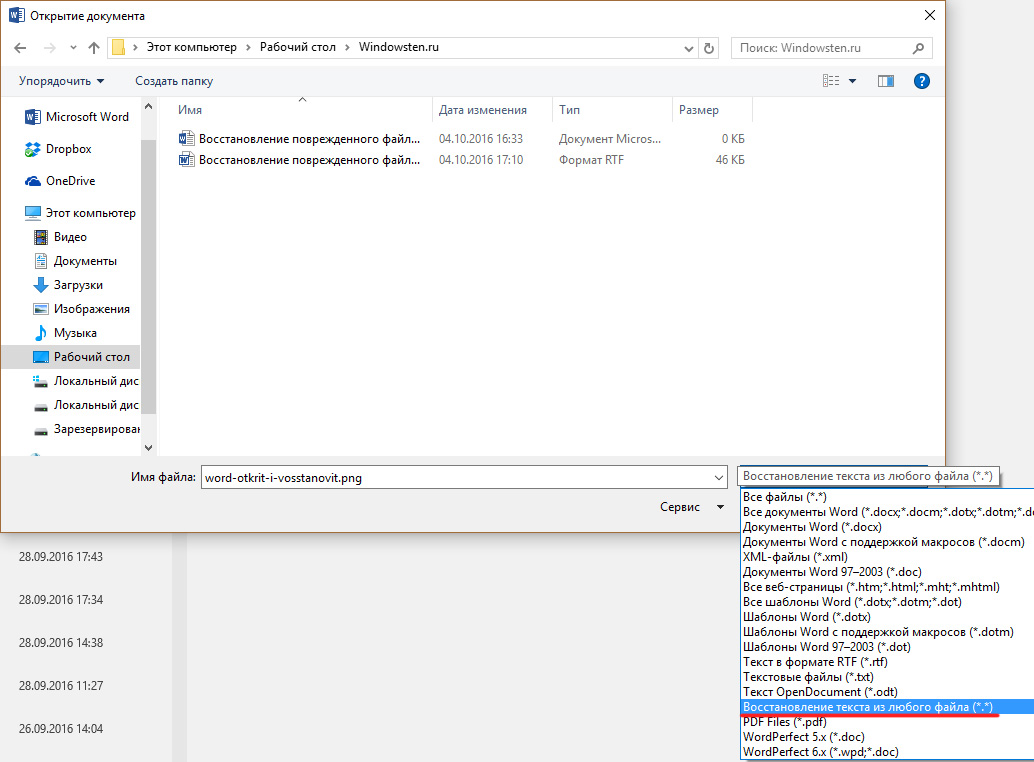
Comer serviço on-line online.officerecovery.com. Você pode usá-lo para tentar recuperar arquivos:
Outro programa é chamado RecoveryToolboxforWord. O princípio de uso é semelhante.
Se você tiver alguma dúvida durante a leitura do artigo, pergunte nos comentários. Use também para entrar em contato com a administração.
Escusado será dizer que, ao usar computadores, você poderá encontrar situações em que alguns documentos não possam ser abertos devido a danos. O mesmo vale para o trabalho. programas instalados, e até mesmo todo o sistema operacional, quando é emitida uma mensagem informando que determinado arquivo não pode ser aberto.
Como recuperar um arquivo danificado de qualquer tipo? Muitos usuários só podem adivinhar isso. No entanto, existem alguns suficientes métodos simples permitir a realização de tais operações. Vejamos as situações mais comuns.
Antes de começarmos a resolver o problema de como restaurar um arquivo danificado, vamos esclarecer o que são esses objetos.
Na verdade, são arquivos comuns nos quais, por algum tipo de falha (de software ou física), a estrutura interna é danificada, impossibilitando sua utilização.
É feita uma distinção entre danos parciais e completos. No primeiro caso, alguma parte da informação do arquivo é salva; no segundo, ela sofre uma alteração radical.
Mas o que poderia causar um fenômeno tão desagradável? Via de regra, trata-se de mau funcionamento discos rígidos ou fechamento de emergência de aplicativos em uma situação em que o sistema ou programa simplesmente não consegue lidar fisicamente com o processamento de grandes quantidades de dados, queda repentina de energia, exposição a vírus, etc.
Os vírus e as consequências da sua intervenção não serão considerados agora. Mas para outros casos, em particular para os do sistema Arquivos do Windows, documentos de escritório ou multimídia, serão fornecidos vários métodos simples de recuperação.
Vamos começar com a pedra angular - arquivos de sistema, sem cuja integridade o Windows funcionará com erros ou nem funcionará.

O principal método para resolver o problema de como restaurar arquivos danificados do sistema operacional é usar uma ferramenta universal que está disponível em qualquer sistema operacional. Esta é uma reversão para estado anterior, que pode ser chamado na seção de backup e recuperação ou na inicialização sistema danificado, quando a reversão para um determinado ponto começa automaticamente.

Você também pode usar o boot pressionando a tecla F8 (para Windows 10 esse processo é um pouco mais complexo), onde a última configuração de trabalho é selecionada no menu iniciar.
Se for impossível iniciar o sistema operacional no modo normal, a inicialização deve ser feita em modo de segurança, ou com mídia de instalação e então use o comando sfc /scannow digitado linha de comando, em um sistema carregado, necessariamente rodando com direitos de administrador. Se a inicialização for feita a partir de uma mídia removível, o comando parecerá mais longo: sfc /scannow /offbootdir=C:\ /offwindir=D:\windows (C é a partição com sistema instalado, mas a letra da unidade pode ser diferente).

Em alguns casos, quando o sistema inicializa, você pode usar o programa DLL Suite, que carrega bibliotecas dinâmicas do sistema ausentes ou danificadas. Mas para isso a conexão com a Internet deve estar ativa.
Muitas vezes é possível encontrar danos em diretórios compactados chamados arquivos, quando os programas arquivadores exibem mensagens sobre a impossibilidade de abri-los (na maioria das vezes com erros de CRC).

Como recuperar este tipo de arquivo danificado? Para isso, são utilizados módulos dos próprios programas. Por exemplo, em aplicativo em execução WinRAR, usando o botão navegar, você precisa encontrar o objeto que procura, selecioná-lo e clicar no botão corrigir no painel superior. Em seguida, basta selecionar o local para salvar o arquivo corrigido, seu formato e aguardar a conclusão do processo de recuperação.
Outro problema desagradável são os danos aos documentos do escritório. Vamos ver como restaurar danificado Arquivo Excel ou Word (embora esta técnica funcione para todos os documentos do Office).
Como regra, o salvamento automático é habilitado por padrão em todos os aplicativos em determinados intervalos, portanto, quando fechamento de emergência programa e reiniciá-lo será solicitado a restaurar o documento recente.

No caso de outros arquivos, você deve primeiro executar o aplicativo certo e use o arquivo aberto selecionando o objeto danificado. A seguir, o botão abrir é usado com a opção de abrir e restaurar.
Qualquer programa de escritório Recupera arquivos danificados com rapidez suficiente (tudo depende do volume de dados).
Se a recuperação usando editores de escritório não deu nenhum resultado, você pode usar utilitários como Word Repair Free, Easy Office Recovery ou Office Fix.

O primeiro utilitário é gratuito, os dois segundos são shareware. Com a ajuda deles, você pode salvar apenas um determinado número de arquivos, mas o terceiro programa tem a capacidade de criar uma captura de tela para posterior conversão do formato gráfico em texto ou planilha.
Com multimídia nem tudo é tão simples. Porém, com danos menores, pode-se encontrar uma saída para esta situação.
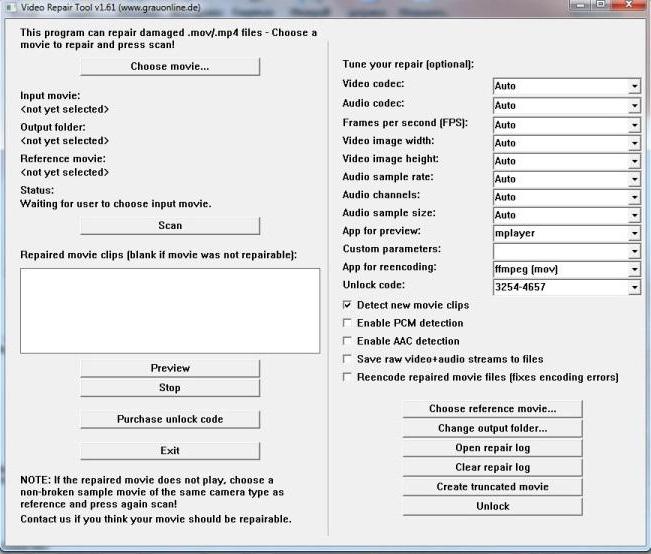
Para vídeo, na versão mais simples, é utilizado o pacote HD Video Repair Utility - um programa gratuito que restaura arquivos danificados de qualquer formato, feito na forma de uma versão portátil que não requer instalação. Nele, primeiro use o botão Escolher filme para selecionar um objeto e, em seguida, pressione o botão Digitalizar.
Na primeira fase, se o dano for grave, pode ser gerado um erro. Em seguida, usamos o botão Escolher filme de referência e, por assim dizer, inserimos um arquivo normal no programa e, em seguida, pressionamos o botão de digitalização novamente. Ao final do processo, aparecerá no diretório da aplicação um diretório com o arquivo restaurado que foi aberto inicialmente. A essência do processo é que, com base na análise da estrutura dos arquivos normais, o programa “aprende” como restaurar objetos danificados.
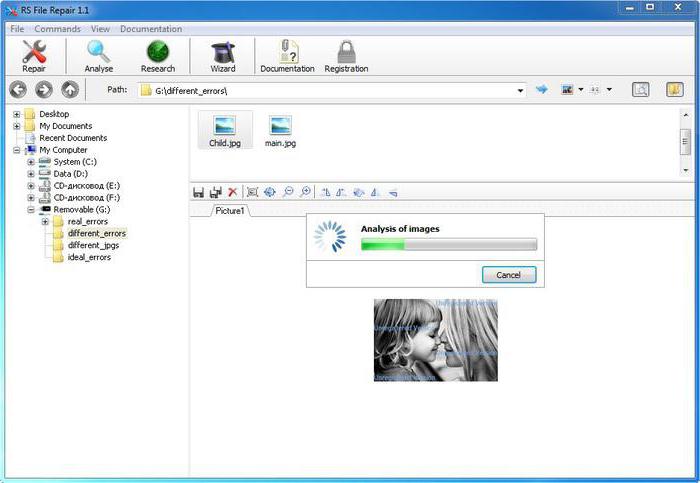
Quanto aos gráficos, a questão de como recuperar um arquivo danificado deste tipo é facilmente resolvida usando o utilitário RS File Repair, que é capaz de reconhecer a grande maioria dos formatos gráficos conhecidos hoje. A sua utilização é bastante simples devido ao facto de possuir um “Assistente” incorporado, graças ao qual mesmo um utilizador não treinado ou um novato pode realizar a restauração.
Às vezes, ao resolver o problema de, por exemplo, como recuperar arquivos danificados em uma unidade flash (isso significa formato gráfico), você pode tentar abrir objetos no built-in Aplicativo Windows Pinte e simplesmente salve-os em outro local, substituindo o formato. Acredita-se que este programa não tenha requisitos especiais para arquivos danificados e seja capaz de abrir até coisas que os editores profissionais não entendem.

Se falamos de arquivos de som, você não pode prescindir da ajuda de editores de áudio profissionais e semiprofissionais, embora possa encontrar utilitários simples para análise. Na maioria dos casos programas simples eles não têm efeito, mas em termos de restauração de áudio, programas como Adobe Audition ou Sound Forge fornecem resultados insuperáveis. O processo em si parece bastante complicado, então não faz sentido insistir nele.
Resumindo, vale dizer que a recuperação arquivos danificados Quase qualquer formato não é uma tarefa tão difícil. Mas consideramos apenas os principais tipos de arquivos, pois não será possível descrever tudo em um artigo. As técnicas selecionadas são projetadas para usuários que nunca encontraram tais problemas e são fáceis de usar.
Guia de vídeo para usar o serviço OfficeRecovery Online
Como recuperar arquivo JPEG/JPG online
JPEG é um método de compactação de fotografia (imagem) digital com perdas amplamente utilizado. O uso generalizado de câmeras digitais cria uma alta demanda por restauração de imagens fotográficas. Embora JPEG seja um formato com perdas, a recuperação desse arquivo geralmente é obtida com pouca perda perceptível de qualidade.
O algoritmo de restauração JPEG é melhor demonstrado ao trabalhar com fotografias, pinturas de cenas realistas com mudanças suaves de tom e cor. Ao usar imagens na web, onde a quantidade de dados usados para exibir a imagem é uma característica importante, o JPEG é muito popular e pode ser corrigido usando um serviço de recuperação online.
Para restaurar o original Imagem JPEG, o algoritmo de recuperação processará o danificado Arquivo JPEG pouco a pouco e tentará consertar a imagem danificada.
Imagens jpeg/jpg, gif, tiff, bmp, png ou raw corrompidas são arquivos que repentinamente se tornaram inutilizáveis e não podem ser abertos. Existem vários motivos pelos quais um arquivo de foto pode estar danificado. E em alguns casos é possível consertar e restaurar arquivos jpeg/jpg, gif, tiff, bmp, png, raw (JPEG, GIF89a, GIF87a, BMP, TIFF, PNG e RAW) danificados.
Se sua imagem jpeg/jpg, gif, tiff, bmp, png ou raw de repente for corrompida ou impossível de ser aberta no programa em que foi criada, não se desespere! Você não precisa mais comprar software caro para recuperar apenas um arquivo de foto danificado. OfficeRecovery para JPEG/JPG, GIF, TIFF, BMP, PNG ou RAW Online apresenta um novo serviço online que o ajudará a recuperar jpeg/jpg, gif, tiff, bmp, png ou danificados. imagem bruta imediatamente. Tudo o que você precisa fazer é simplesmente baixar o arquivo jpeg/jpg, gif, tiff, bmp, png ou raw danificado usando um navegador, avaliar a qualidade dos resultados da demonstração de recuperação e escolher a solução que melhor se adapta a você.
OfficeRecovery Online para JPEG/JPG, GIF, TIFF, BMP, PNG ou RAW suporta JPEG, GIF89a, GIF87a, BMP, TIFF, PNG e RAW. Os dados recuperados são salvos no formato de arquivo original.
OfficeRecovery para JPEG/JPG, GIF, TIFF, BMP, PNG ou RAW Online oferece opções gratuitas e pagas para obter resultados de recuperação completos. Opção gratuita sugere que os resultados completos podem ser obtidos de forma totalmente gratuita dentro de 14 a 28 dias. Tudo o que você precisa fazer é simplesmente se inscrever para obter resultados gratuitos após concluir o processo de recuperação do arquivo de foto. Se você precisar obter um arquivo jpeg/jpg, gif, tiff, bmp, png ou raw restaurado imediatamente, instantaneamente, você precisa escolher uma opção paga em vez de gratuita.
O que fazer se não houver dados de recuperação identificados no seu arquivo de foto? Você pode solicitar uma análise não reembolsável do seu arquivo por nossa experiente equipe técnica. Em alguns casos, a recuperação de dados só é possível manualmente.
As razões para o aparecimento de arquivos danificados em um PC são o desligamento de emergência do computador e ataque de vírus. Em qualquer momento problemas semelhantes o usuário perde acesso a documentos de escritório, fotos e instaladores. Se as imagens e os instaladores puderem ser reenviados, onde posso encontrar informações que ninguém mais possui? Como recuperar arquivos danificados o mais rápido possível?
Utilitários para “ressuscitação” de informações ajudarão a resolver o problema. Existem muitos programas gratuitos. Se o usuário se lembrar em qual HDD o objeto excluído foi armazenado, ele deverá evitar instalar o aplicativo neste específico. disco rígido.
Observe que não será possível restaurar arquivos danificados que desapareceram muito antes da instalação do programa. Quanto mais rápido o usuário descobrir a perda de um documento, maior será a probabilidade de recuperação dos dados. Ao reescrever ativamente informações em HDDs e cartões SD, você não deve contar com sucesso.
Este é o utilitário mais popular para recuperar arquivos perdidos. A interface em russo do aplicativo é clara até para um usuário iniciante. O programa permite recuperar arquivos danificados de disco rígido, cartões SD e unidades USB. O proprietário do computador pode recuperar dados perdidos como resultado da exclusão acidental de um documento para a lixeira, falha de hardware ou outro erro. O utilitário deve ser usado em todas as versões do sistema operacional Windows.
O programa funciona com sistemas de arquivos FAT e NTFS. Dentre as funcionalidades do aplicativo, vale destacar a presença de uma função de busca por nome. O usuário pode baixar arquivos regulares ou versão portátil utilitários. Para restaurar arquivos danificados do Windows sem entupir o registro com entradas, basta copiar aplicativo independente para uma unidade USB e execute o programa.
Os proprietários de computadores podem personalizar a funcionalidade. A configuração dos parâmetros facilitará a vida de pessoas que possuem habilidades mínimas no uso de tais utilitários e desejam agilizar a busca por documentos. 
Usando este programa gratuito em russo, você pode recuperar arquivos danificados do Windows 7. Os recursos do utilitário incluem a opção de visualizar documentos e imagens. Esta função é usada ao substituir informações no mesmo disco rígido. PARA principais benefícios O aplicativo inclui a capacidade de recuperar dados importantes após serem excluídos de arquivos danificados sistema de arquivos e repetido Formatação de disco rígido. O programa permitirá recriar objetos desaparecidos cujos registros MFT foram usados duas vezes pelo sistema.
O usuário pode encontrar documento necessário usando filtros especiais ou selecione um arquivo da tabela. O utilitário recupera não apenas notas de texto e imagens, mas também arquivos compactados. A aplicação permite analisar a possibilidade de recriar registos apagados involuntariamente, tendo em conta os clusters reutilizados pelo sistema em que foram inseridos. 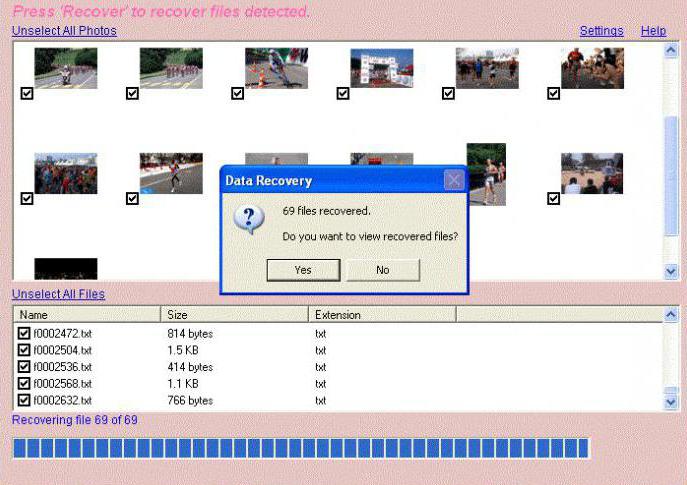
Os utilitários acima foram projetados para funcionar com vários meios de armazenamento eletrônico. O programa PC Inspector restaura objetos exclusivamente do HDD, inclusive após sua formatação. O aplicativo pode reviver dados danificados setores de inicialização e tabela de arquivos. O utilitário é usado para trabalhar com tipos diferentes Disco rígido.
O programa permite trocar informações com unidades de rede, ou seja, execute a recuperação de arquivos danificados de seus clusters e salve os dados resultantes lá. Com a ajuda da função Special Recovery, exclusiva para aplicações deste tipo, você pode recriar objetos excluídos para os quais não há links ativos no catálogo. O utilitário funciona com diferentes tipos de arquivos e documentos. 
Este é um aplicativo gratuito em russo para recuperar informações de unidades USB e discos rígidos. A interface é clara até para usuários novatos. Programa transcender RecoveRx é a solução mais simples e eficaz para recuperar arquivos de danificado duramente disco, cartão SD e outros mídia óptica. O utilitário lida com segurança com HDDs e unidades USB que foram formatadas anteriormente. Para iniciar o processo de recuperação, basta especificar o meio de armazenamento e selecionar o arquivo na lista.
Este é um aplicativo popular para Mac OS X. Mais recentemente, os criadores lançaram versão gratuita programas para Windows. O utilitário em inglês tem interface simples. Ao instalar programas Não há necessidade de baixar módulos adicionais.
O usuário pode criar uma imagem mídia eletrônica informações que serão posteriormente usadas para recuperar dados. Estas etapas evitarão danos aos arquivos na unidade física.
Mais uma coisa aplicativo gratuito para Windows. O utilitário permite restaurar danificado Arquivos do Word. O programa não requer instalação.
Para iniciar o processo de recuperação, você precisa baixar e abrir o aplicativo. Então você deve ir para a seção Reparar, clicar no link Abrir e selecionar o arquivo danificado. Após digitalização e análise, o utilitário mostrará objetos que podem ser restaurados. Para salvar o documento em disco, clique no botão Salvar. 
Esse utilitário poderoso para restaurar danificado Arquivos JPG. Em 2016, foi lançada uma atualização do programa. Os desenvolvedores adicionaram GUI. Agora, até mesmo usuários novatos podem usar o aplicativo.
O kit inclui o utilitário TestDisk, que permite recuperar partições perdidas em seu disco. PhotoRec pode restaurar mais de 200 imagens. O aplicativo é compatível com praticamente qualquer dispositivo.
Existem utilitários especiais para vídeos danificados. Dentre esses programas, destaca-se o aplicativo HD Video Repair Utility. O utilitário não requer instalação.
O usuário precisa abrir o aplicativo e clicar no link escolher filme. Então você precisa selecionar o arquivo danificado e clicar no botão Digitalizar. Uma mensagem de erro aparece. Para corrigir o problema, você precisa clicar no link escolher filme de referência, selecionar um videoclipe normal e clicar no botão Digitalizar. Desta forma, você pode “ensinar” o programa a reconhecer arquivos danificados.
O vídeo reparado será movido para uma nova pasta Reparada. Para reanimar os dados originais, o usuário precisa de 60 a 90 segundos para baixar o programa e 10 minutos para recriar os registros no sistema. 
Ao contrário de outros utilitários listados acima, este aplicativo foi projetado para recuperar informações de DVDs e CD. O programa procura arquivos e pastas que não podem ser encontrados de outra forma. Utilitário gratuito pode ressuscitar dados mesmo riscados ou disco ilegível. Vale atentar para o fato de que os próprios arquivos não devem ser danificados. Caso contrário, o usuário não poderá restaurar os documentos necessários.
Você está procurando um programa para recuperar arquivos danificados? Depois de recuperar dados excluídos arquivos necessários não abre ou abre com mensagem de erro? Não sabe como restaurar a estrutura de fotos danificadas?
Use RS File Repair para recuperar dados danificados. O programa corrigirá rapidamente erros na estrutura dos arquivos e os restaurará à sua forma original. O assistente de recuperação passo a passo e a interface estilo MS Windows Explorer tornam o trabalho com o utilitário fácil e direto, não exigindo habilidades especiais. Graças a isso, cada usuário poderá encontrar e restaurar rapidamente os arquivos necessários, mesmo após danos graves.
Com o RS File Repair você pode “consertar” arquivos de duas maneiras.
Se você recuperar dados usando o assistente, poderá trabalhar com vários arquivos ao mesmo tempo, mesmo que estejam em pastas diferentes. O programa irá reparar os danos e salvar os arquivos na pasta de sua escolha.
Se você não usar o assistente ao restaurar arquivos danificados, a função de visualização estará disponível e você poderá visualizar os arquivos corrigidos antes de salvá-los.
Para usar um assistente passo a passo conveniente para corrigir e salvar arquivos danificados, selecione “Assistente” no menu “Arquivo”.
Em cada nova janela do assistente você encontrará detalhes instruções passo a passo, que o ajudará a recuperar facilmente arquivos danificados. Se quiser começar a trabalhar com o assistente sempre que iniciar o programa, use a opção “Exibir o assistente ao iniciar o programa”.
Na janela "Selecionar arquivos", você precisa indicar os arquivos danificados que deseja corrigir e salvar. Aqui você pode adicionar qualquer número de arquivos de pastas diferentes à lista de arquivos recuperáveis, remover arquivos da lista ou limpar completamente a lista. Você também pode escolher como exibir a lista de arquivos selecionados (“Ícones”, “Lista”, “Tabela”) e usar a classificação de arquivos.

Em seguida, selecione o tipo de análise dos dados recuperados. Na maioria dos casos, bastará utilizar a função “Análise”, que permite eliminar rapidamente danos à estrutura lógica dos arquivos.
O segundo tipo de processamento de dados – “Pesquisa” – é utilizado caso seja necessário analisar mais detalhadamente a estrutura do arquivo. Isso leva muito mais tempo, mas permite recuperar até mesmo dados gravemente danificados, preservando o máximo de informações dos arquivos originais.

Na próxima janela, o assistente solicitará que você selecione o caminho para salvar os dados recuperados (a pasta na qual serão salvos), e também determinará mais alguns princípios para salvar os arquivos corrigidos na mídia selecionada.

Se você decidir “manualmente”, sem usar um assistente, selecione a pasta onde os arquivos necessários estão localizados no lado esquerdo da janela principal do programa. Todo o conteúdo do diretório será exibido à direita e você poderá selecionar os arquivos necessários nele.
Se o arquivo estiver danificado, o programa não poderá exibir seu conteúdo. Para restaurar sua estrutura, utilize o menu “Arquivo” - “Análise” ou “Arquivo” - “Pesquisa” do menu principal do programa. Após completar essas funções, os arquivos estarão disponíveis para visualização. 

| Artigos relacionados: | |
|
O que significa que este tipo de comunicação não está disponível para assinantes do MTS? Por que eles não conseguem, mas eu consigo?
Toda pessoa já experimentou o fato de que ao ligar para alguém ouviu um robô:... Características dos smartphones Sony Xperia
Sony/Sony é o maior fabricante japonês de smartphones. Empresa... As fotos do iPhone ou iPad não são excluídas, como excluir?
Alguns usuários de tablets, devido ao seu trabalho, são obrigados a fazer... | |